
У багатьох ситуаціях у користувачів ПК Windows виникає необхідність в більш докладної інформації про пристрій. Наприклад, установка вимогливого програми або гри, установки драйверів або просто в інформаційних цілях, дізнатися які "нутрощі" біля комп'ютера. У даній статті ми постараємося описати всі прості і найбільш ємні способи, де і як подивитися характеристики комп'ютера на Windows 10, 7, 8.

Стандартні характеристики комп'ютера Windows
Під основними характеристиками персонального комп'ютера можна розуміти у такому значенні - частота і кількість ядер процесора, обсяг оперативної пам'яті, розрядність системи, обсяг і тип накопичувача, відеокарта і її характеристики і багато інших. Давайте розберемо їх коротко по порядку:
Характеристики ЦП - основними на даний момент, вважаються тактова частота (1 200 Mhz, 5 Ghz і ін.) І кількість ядер (2, 4, 8 і т.д.), саме на ці значення роблять упор маркетологи і розробники додатків та ігор , при озвучуванні технічних характеристик. Насправді, ЦП має безліч характеристик, які дуже важливі при порівнянні та виборі, але простому обивателю не важливо, з якого тех. Процесу зроблений "камінь" або розблокований множник, для нього важлива потужність. Саме вона, завдяки старанням маркетологів, і виражається в двох значеннях Тактова частота і кількість ядер.
Об'єм оперативної пам'яті комп'ютера - працює з принципу, чим більше, тим краще (4 Gb, 16 GB і т.д.). Обивателю неважлива частота оперативної пам'яті, її тип або виробник, для нього важливо, щоб програми не "підвисає" від її нестачі.
Накопичувач - на ряду з об'ємом накопичувача (500 Gb, 3Tb і т.д.), став важливим і його тип (HDD, SSD або гібридний). Протягом довгого часу спостерігається тренд, використовувати швидкий і продуктивний SSD під систему (з меншим обсягом і розумною ціною), а під мультимедіа та зберігання файлів HDD, з меншою швидкістю, але бòльшім об'ємом.

Відеокарта - як і ЦП, має безліч характеристик, які дуже важливі - частота ядра, тип і обсяг пам'яті, пропускна здатність пам'яті і інші. Ці характеристики і визначають, як карта буде "показувати себе" в іграх та інших додатках.
Важливо! Сукупність усіх цих характеристик дає відмінний результат. Через погане вибору одного комплектуючого, вся продуктивність комп'ютера може, грубо кажучи, "піти під хвіст".
Системні утиліти комп'ютера Windows
У Windows, що 7, 8 або 10 версії, можна з легкістю виконати перевірку характеристик комп'ютера, використовуючи стандартний функціонал системи. Єдиним мінусом є обмеженість інформації, Windows видає тільки ту інформацію, яку вважає за потрібне.
Розглянемо різні варіанти використання системних утиліт:
Через параметри Система
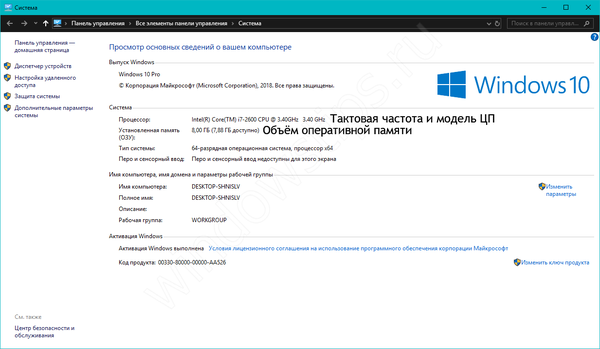
Windows 10
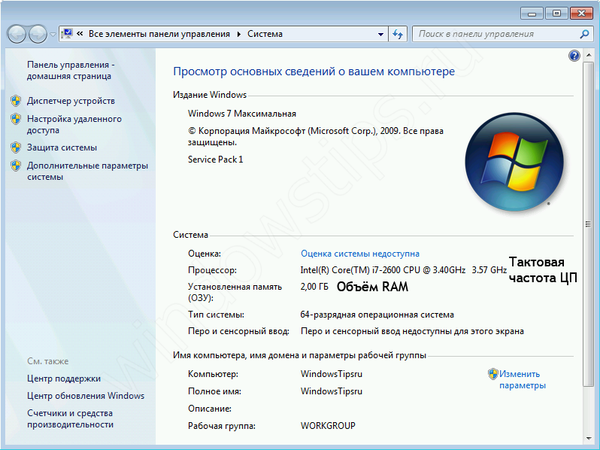
Windows 7
Найпростіший спосіб, який дає мізерну інформацію про вашому ПК Windows - обсяг оперативної пам'яті, модель і тактова частота ЦП, розрядність і версію системи, а також ім'я ПК.
Відкрити вікно з властивостями системи на комп'ютері досить просто, це можна одним із таких способів:
- Натисніть ПКМ по іконці (НЕ ярлику) "Мій комп'ютер" і виберіть "Властивості"
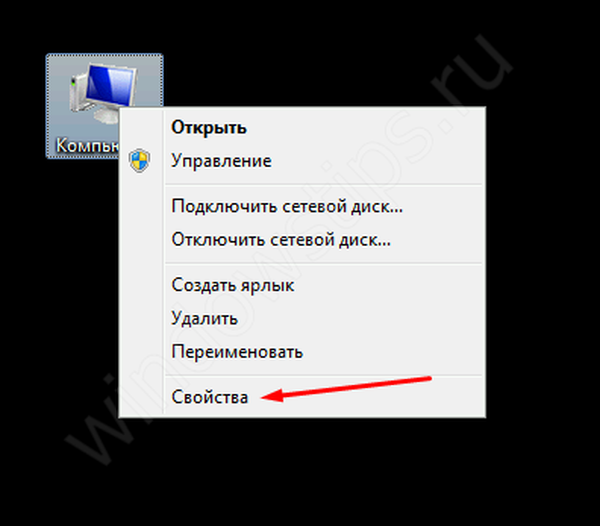
- Відкрийте "Панель управління" і відкрийте "Система"
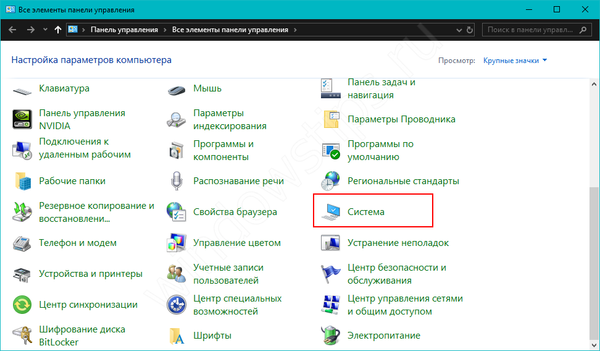
- У вікні "Виконати" (Win + R) введіть control system
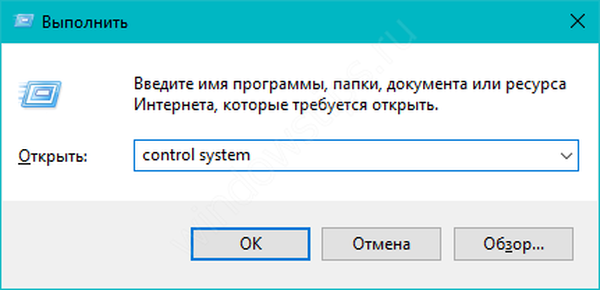
- На клавіатурі натисніть клавіші Win + Pause
За допомогою командного рядка
Ви також можете для Windows подивитися системні характеристики комп'ютера через командний рядок. Для цього виконайте наступне:
- Щоб відкрити "Командний рядок", у вікні "Виконати" (Win + R) введіть CMD і натисніть ОК
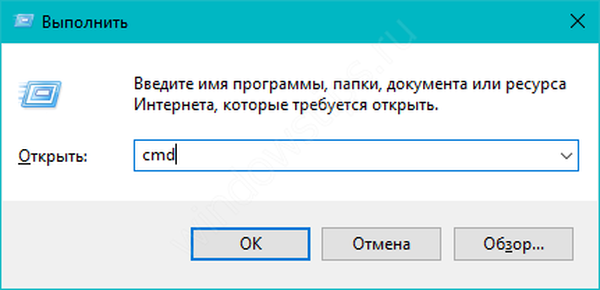
- У вікні, введіть systeminfo
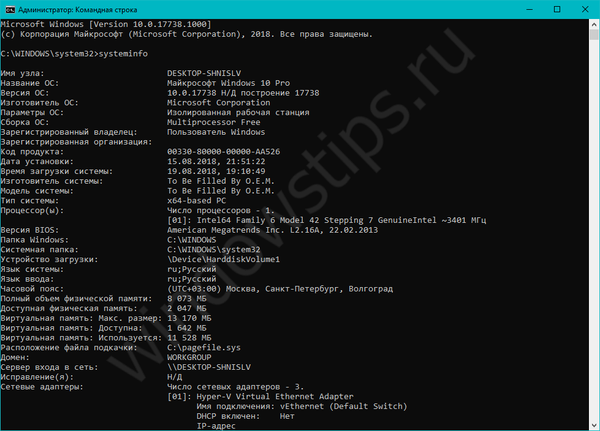
Крім даних, наданих в минулому варіанті, тут буде інформація про дату установки системи Windows, файл підкачки (віртуальна пам'ять), версії BIOS і мережеві адаптери пристрої. Але все ж, інформація не настільки докладна, як хотілося б.
Через утиліту dxdiag
DxDiag - інструмент діагностики для тестування функціоналу DirectX і рішення проблем з відео або звуком на Windows. Показує інформацію, як про систему, так і про відео і звукових пристроях. Щоб відкрити вікно DxDiag, виконайте наступне:
- У вікні "Виконати" (Win + R) введіть dxdiag і натисніть ОК
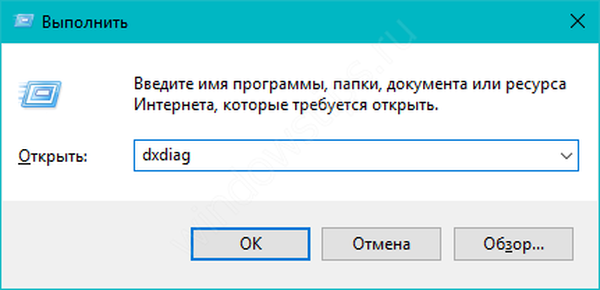
- Відкриється "Засіб діагностики DirectX", де вся інформація буде розділена по вкладках. Система - дані про систему, ЦП, оперативної та віртуальної пам'яті. Екран - інформація про відеокарту і драйвер. Звук 1 і звук 2 - звукова карта і пристрій виведення. Введення - клавіатура, миша і інші маніпулятори.

Через утиліту msinfo32
Стандартна утиліта "Відомості про систему", дає найбільш докладну інформацію про систему Windows, серед усіх утиліт. Щоб її відкрити, у вікні "Виконати" (Win + R) введіть команду msinfo32.
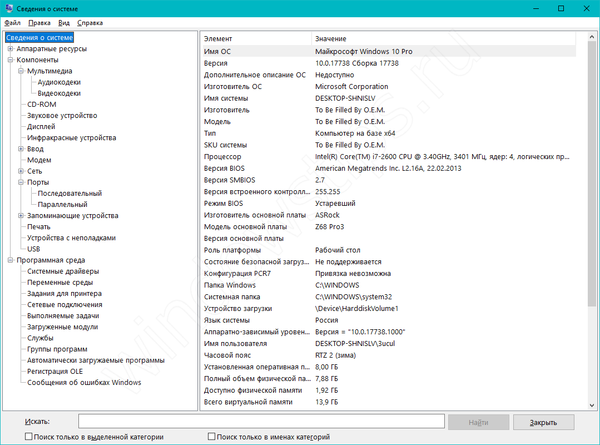
"Відомості про систему" дозволяють подивитися безліч інформації про Ваш комп'ютер і системі. Основна інформація знаходиться у вкладці "Відомості про систему", дані про обладнання в "Компоненти", а докладні відомості про систему в "Програмне середовище".
На жаль, але жоден із запропонованих способів, не дозволяє подивитися повні технічні характеристики комп'ютера Windows. Це можна зробити з використанням спеціальних програм.
Сторонні програми для Windows
Існує безліч програм і додатків для комп'ютера Windows, які можуть показати повні дані не тільки про систему, але і про обладнання ПК. Більшість цих додатків вирішують всі питання користувачів, пов'язані з обладнанням, особливо, як дізнатися характеристики свого комп'ютера Віндовс 7, 8, 10 в режимі онлайн. Зазвичай, такі додатки мають розширеним функціоналом, таким як тестування і діагностика пристрою (на прикладі Aida64). Розберемо найбільш популярні програми для перегляду характеристик комп'ютера Windows.
Aida64
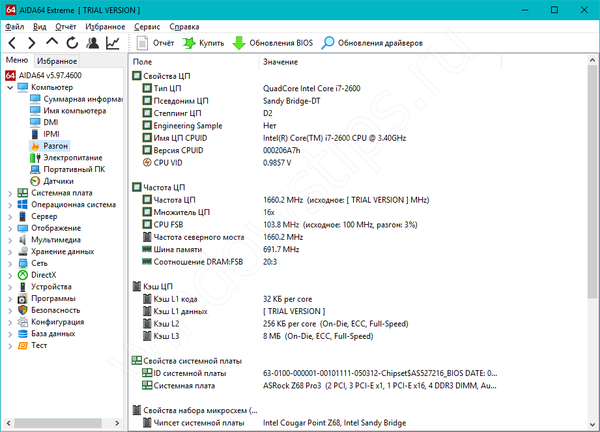
опис: Одне з кращих і передових додатків для визначення характеристик пристрою, тестування і моніторингу обладнання. Дозволяє не тільки отримувати інформацію про конкретний пристрої (Aida64 Extreme), але і стан конкретного пристрою в мережі з багатьох ПК (AIDA64 Business).
Завантаження: Офіційний російський сайт - www.aida64russia.com. Програма з безкоштовним 30-денним періодом використання, показує обмежену інформацію. Вартість ліцензії від 2 265 до 14 392 рублів, в залежності від типу ліцензії та версії.
Speccy
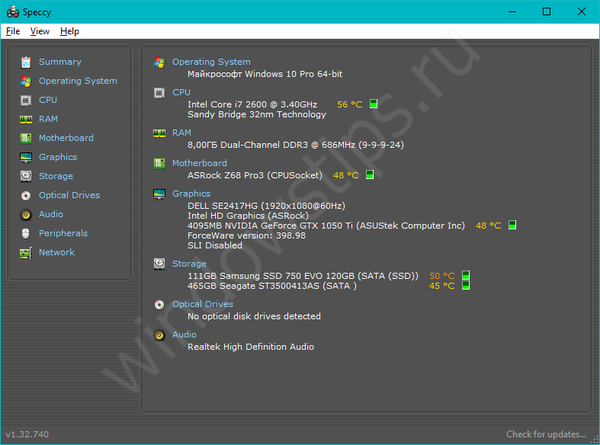
опис: програма від розробників Ccleaner, що показує докладні характеристики комп'ютера. Безкоштовний додаток, яке показує не тільки докладну інформацію про пристрій, але і real-time температуру обладнання.
Завантаження: Офіційний сайт - www.ccleaner.com/speccy. Додаток безкоштовне, а також має Pro-версію з підтримкою і своєчасними оновленнями.
HWMonitor
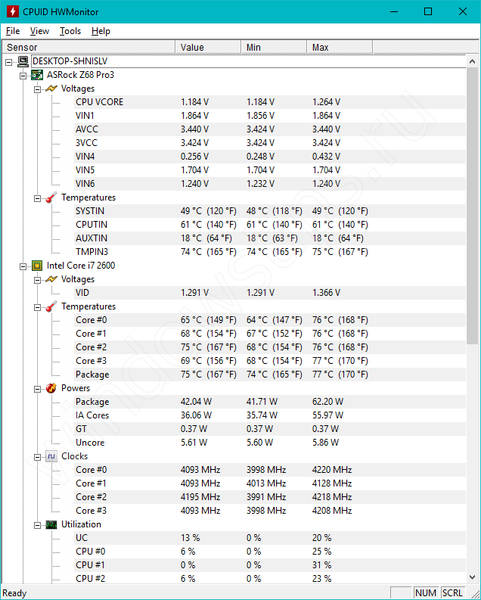
опис: утиліта моніторингу стану ПК Windows і його характеристик - частота, вольтаж, температура, пам'ять, обертання кулерів і багато іншого. Дуже зручний додаток, якщо ви стежите за всіма показниками вашого ПК Windows.
Завантаження: Офіційний сайт - www.cpuid.com/softwares/hwmonitor.html. Володіє Pro-версією, з багатим функціоналом, але частина даних прихована до придбання ліцензії. Звичайної версії HWMonitor багато в чому вистачає.
У даній статті ми показали, як можна перевірити характеристики комп'ютера Windows, використовуючи як стандартні системні служби і утиліти, так і сторонні додатки. Якщо у вас виникають питання по стороннім додаткам або відкриттям системних утиліт, будемо раді допомогти в коментарях.
Відмінного Вам дня!











